Mac用Logic Proユーザガイド
- ようこそ
-
- アレンジの概要
-
- リージョンの概要
- リージョンを選択する
- リージョンの一部を選択する
- リージョンをカット、コピー、およびペーストする
- リージョンを移動する
- ギャップを追加する/取り除く
- リージョンの再生をディレイする
- リージョンをループさせる
- リージョンを繰り返す
- リージョンのサイズを変更する
- リージョンをミュートする/ソロにする
- リージョンをタイムストレッチする
- オーディオリージョンを逆方向にする
- リージョンを分割する
- MIDIリージョンをデミックスする
- リージョンを結合する
- トラック領域でリージョンを作成する
- トラック領域でオーディオリージョンのゲインを変更する
- トラック領域でオーディオリージョンをノーマライズする
- MIDIリージョンのエイリアスを作成する
- 繰り返しのMIDIリージョンをループに変換する
- リージョンの色を変更する
- Mac用Logic ProでMIDIリージョンをパターンリージョンに変換する
- Mac用Logic ProでMIDIリージョンをSession Playerリージョンで置き換える
- オーディオリージョンをサンプラー音源のサンプルに変換する
- リージョン名を変更する
- リージョンを削除する
- Stem Splitterを使ってボーカルや楽器のステムを抽出する
- グルーブテンプレートを作成する
-
- Smart Controlの概要
- マスターエフェクトのSmart Controlを表示する
- Smart Controlのレイアウトを選択する
- MIDIコントローラの自動割り当て
- スクリーンコントロールを自動的にマップする
- スクリーンコントロールをマップする
- マッピングパラメータを編集する
- パラメータマッピンググラフを使用する
- スクリーンコントロールのプラグインウインドウを開く
- スクリーンコントロールの名前を変更する
- アーティキュレーションIDを使ってアーティキュレーションを変更する
- ハードウェアコントロールをスクリーンコントロールにアサインする
- Smart Controlの編集内容と保存されている設定を比較する
- アルペジエータを使う
- スクリーンコントロールの動きを自動化する
-
- 概要
- ノートを追加する
- スコアエディタでオートメーションを使う
-
- 譜表スタイルの概要
- トラックに譜表スタイルを割り当てる
- 譜表スタイルウインドウ
- 譜表スタイルを作成する/複製する
- 譜表スタイルを編集する
- 譜表と声部を編集する/パラメータを割り当てる
- Mac用Logic Proの譜表スタイルウインドウで譜表または声部を追加する/削除する
- Mac用Logic Proの譜表スタイルウインドウで譜表または声部をコピーする
- プロジェクト間で譜表スタイルをコピーする
- 譜表スタイルを削除する
- 声部と譜表に音符を割り当てる
- 多声部のパートを別々の譜表に表示する
- スコア記号の割り当てを変更する
- 譜表をまたいで音符を連桁にする
- ドラム記譜用にマッピングされた譜表スタイルを使う
- 定義済みの譜表スタイル
- スコアを共有する
-
-
- キーコマンドの概要
- キーコマンドをブラウズする/読み込む/保存する
- キーコマンドを割り当てる
- キーコマンドをコピーする/プリントする
-
- グローバルコマンド
- グローバルコントロールサーフェスコマンド
- さまざまなウインドウ
- オーディオファイルを表示しているウインドウ
- メインウインドウのトラックとさまざまなエディタ
- さまざまなエディタ
- タイムルーラのある表示
- オートメーションのある表示
- メインウインドウのトラック
- Live Loopsグリッド
- ミキサー
- MIDIエンバイロメント
- ピアノロール
- スコアエディタ
- イベントエディタ
- ステップエディタ
- ステップシーケンサー
- プロジェクトオーディオ
- オーディオファイルエディタ
- スマートテンポエディタ
- ライブラリ
- Sampler
- Drum Machine Designer
- ステップインプットキーボード
- Smart Control
- ツールメニュー
- コントロールサーフェスのインストールウインドウ
- Touch Barのショートカット
-
-
- Studio Piano
- 用語集
- 著作権

Mac用Logic ProのSculptureの「Material」パッドの基本コントロール
「Material」パッドは、「Stiffness」(X軸)と「Inner Loss」(Y軸)の値のマトリックスとして機能します。
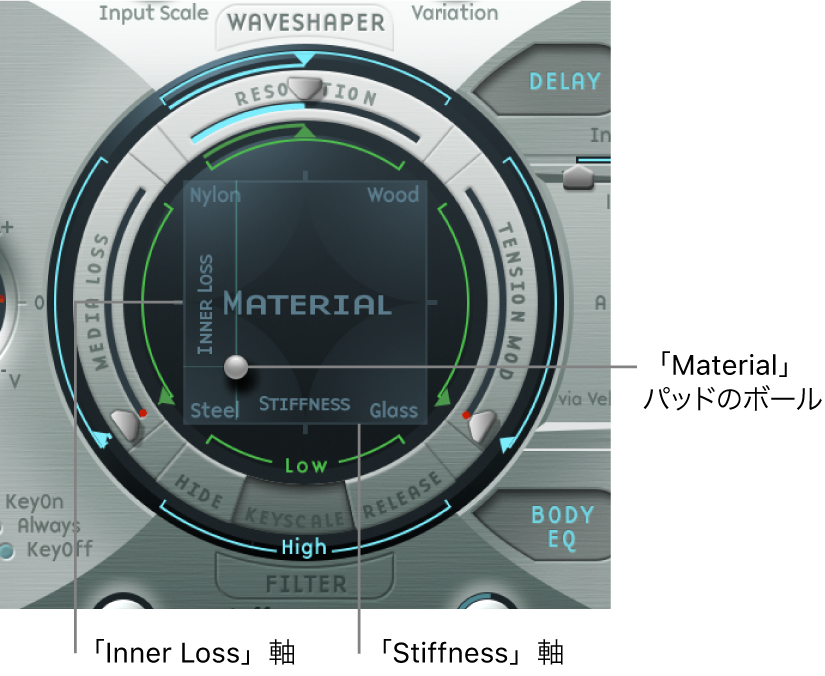
「Material」パッドの四隅には、さまざまな素材名が示されています。それぞれは、「Stiffness」と「Inner Loss」の最大値/最小値の組み合わせを表しています。「Inner Loss」および「Stiffness」パラメータの位置の組み合わせによって、弦の素材と、それによるサウンドの全体的な音色が決まります。「Inner Loss」設定と「Stiffness」設定が音色に与える影響について例を示します:
「Stiffness」値を小さくすると同時に「Inner Loss」値を小さくすると、メタリックなサウンドになります。
「Stiffness」値を大きくすると同時に「Inner Loss」値を小さくすると、ベルやガラスのようなサウンドになります。
「Stiffness」レベルは小さいまま、「Inner Loss」値を大きくした場合は、ナイロンやガットの弦に相当します。
「Stiffness」値を大きくすると同時に「Inner Loss」値を大きくすると、木のような素材がシミュレートされます。
「Material」パッドのパラメータ
Inner Loss: 弦の素材(スチール、ガラス、ナイロン、または木材)によって生じる、弦の減衰をエミュレートします。これは周波数に依存する損失で、それによってディケイフェーズでサウンドがより柔らかくなります。
Stiffness: 弦の硬さを設定します。実際には、これは弦の素材と直径(より正確には、断面の慣性モーメント)によって決まります。「Stiffness」パラメータの値を大きくすると、弦というより金属の棒のような音になります。硬い弦の場合も、倍音が基本周波数の整数倍にならず、不協和な振動が発生します。その結果、より高い周波数を含んだ倍音になりますが、上下のノートが若干調子の外れた音になることがあります。
「Material」パッドのボール: ドラッグして、「Inner Loss」と「Stiffness」の両方のパラメータを同時に制御できます。このボールはXおよびY平面上の特定の点を示します。
注記: ボールを動かすのに合わせて、弦の太さ(ピックアップディスプレイの緑色の水平線)が変わります。Sculptureの弦パラメータのスライダを参照してください。